한 걸음 두 걸음
삼성 C48x Series 프린터 연결하기 [SL-C486FW] 본문
오늘 회사에 처음 왔다.
이제 프린터를 무선으로 연결해서 사용해보자.

이녀석의 이름은 컴퓨터상으로 봤을 땐, C48x Series
모델명은 SL-C486FW이다.
그냥 프린터 설정환경에서 연결하려고 하면

드라이버를 사용할 수 없다고 연결이 안되므로,
1. 드라이버 설치를 해주자.
드라이버 설치 삼성 페이지
https://www.samsungsvc.co.kr/solution/download?tab=down&prd1DepId=10466&prd2DepId=10487&prd1DepNm=%ED%94%84%EB%A6%B0%ED%84%B0%2F%EB%B3%B5%ED%95%A9%EA%B8%B0&prd2DepNm=%EC%BB%AC%EB%9F%AC%EB%A0%88%EC%9D%B4%EC%A0%80%20%EB%B3%B5%ED%95%A9%EA%B8%B0&code=SL-C486FW

설치를 하고 실행을 시키면

위와 같은 Samsung Print Installer가 열린다
약관동의 해주고

저같은 경우엔 기존에 있는 프린터를 검색해서 연결하고자 하는 것이므로 가운데 선택,

제가 연결하고자하는 프린터의 주소는 192.168.0.100을 사용하고 있었으므로, 아래것을 체크해주고,
(여기서 검색이 안되시는 분들은 원인이 2가지 있습니다. 1번째원인은, 프린트가 WiFi에 연결되어있지 않았을 경우(->프린터 설정에서 WiFi연결을 해줘야합니다.) 2번째 원인은, 프린터가 연결한 WiFi와 컴퓨터가 사용하는 WiFi가 다를 경우(네트워크가 다를 경우) 프린터에 연결된 WiFi인터넷과 같은 네트워크를 사용해야합니다.(유선이든, 무선이든)
다음
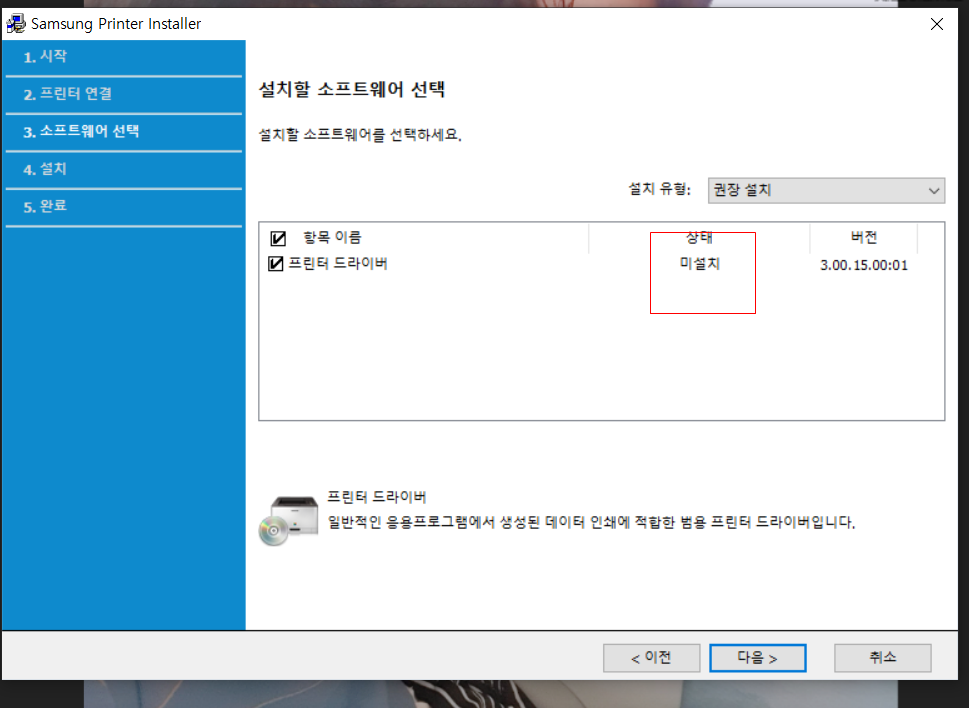
역시 드라이버가 없었군용 : )

설치해주면 끝납니다.
2. 인쇄하기
테스트하기 버튼이 있어서 해봤는데

아주 잘 됩니다.
여기까지 프린터 연결하기 포스팅이었습니다 : )
레퍼런스
1. 삼성전자 서비스 https://www.samsungsvc.co.kr/online/diagnosisgoVw.do?&nodeId=NODE0000125043&kb_Id=KNOW1000010039#solution001
복직 후 컴퓨터 바뀌어서 내가 내글보고 또 연결해서 썼습니다.
겸사겸사 바뀐링크도 업데이트 끝.
'Etc' 카테고리의 다른 글
| 세상의 모든 과일 모음집 (0) | 2020.07.10 |
|---|---|
| 크롬 뒤로가기 앞으로 가기 단축키 (0) | 2020.07.08 |
| 크롬 새로운 탭 새로운 창 추가하거나 열기 단축키 (0) | 2020.07.08 |
| 크롬 현재 탭 닫기 / 현재 창 닫기 단축키 (0) | 2020.07.08 |
| 윈도우 게임바 녹화 영상 저장 위치 변경시키기 (0) | 2020.07.07 |

